
Contenuto
A volte il tuo gioco Steam potrebbe non funzionare normalmente, bloccarsi in modo casuale, mostrare anomalie visive o visualizzare modelli del mondo mancanti. Ognuno di questi problemi può essere causato da una cattiva cache di gioco. Per assicurarti che l'integrità dei tuoi file di gioco sia intatta o per risolvere alcuni problemi come Steam sta già eseguendo un errore, puoi lasciare che Steam lo verifichi. Questa procedura è semplice ed è uno dei passaggi per la risoluzione dei problemi che devi eseguire quando hai a che fare con un problema di gioco di Steam. Segui i passaggi di questa guida su come verificare l'integrità della cache del gioco.
Verifica dell'integrità dei tuoi file di gioco
Dovrai eseguire una serie di passaggi per consentire a Steam di controllare lo stato dei file di gioco o della cache. Scopri cosa devi fare di seguito.
- Riavvia il tuo PC.
Questo è un passaggio necessario per la risoluzione dei problemi ogni volta che si verificano problemi con Steam.

- Avvia il client Steam.
Una volta riavviato il PC, apri Steam ancora.
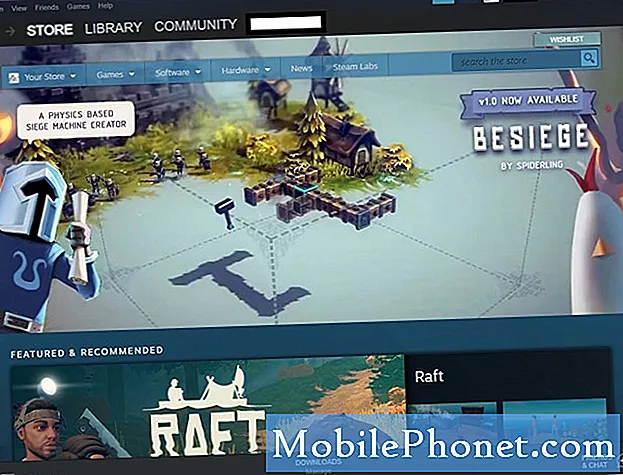
- Vai alla sezione Libreria.
Questa è una delle schede che si trovano in alto e dovrebbe mostrarti l'elenco dei giochi.
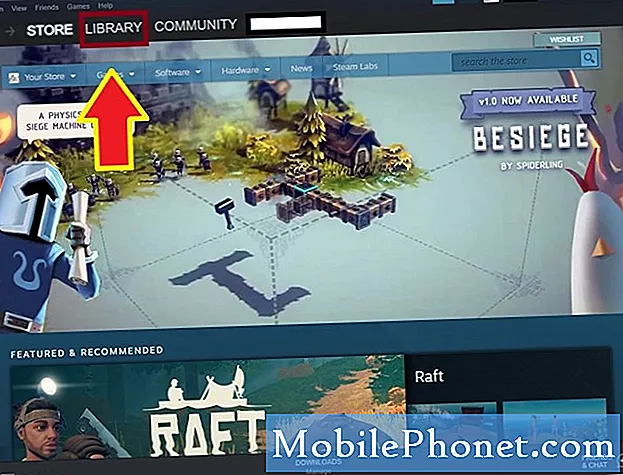
- Fare clic su Proprietà del gioco.
Nella sezione Libreria, fai clic con il pulsante destro del mouse sul gioco con cui stai riscontrando un problema e seleziona Proprietà.
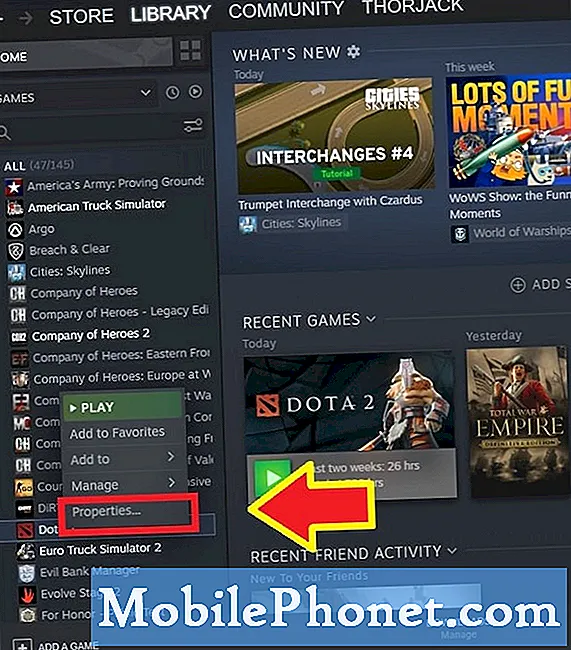
- Seleziona File locali.
Nel menu Proprietà, seleziona File locali scheda in alto.
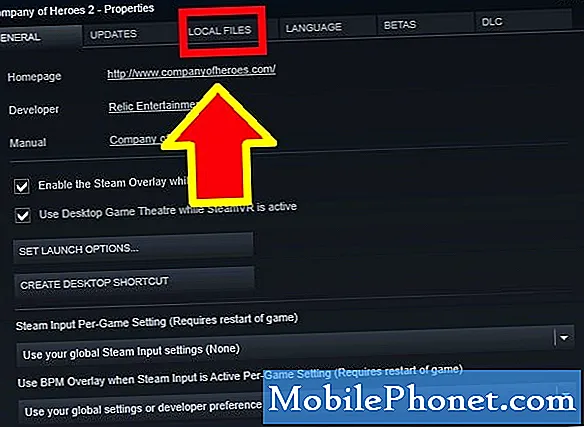
- Seleziona Verifica integrità dei file di gioco.
Trovare il Verifica l'integrità dei file di gioco pulsante e fare clic su di esso.
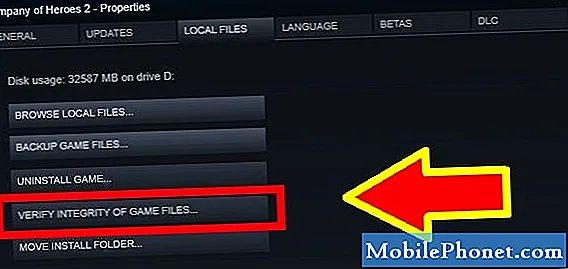
- Attendi che Steam controlli lo stato dei file di gioco.
Potrebbero essere necessari da pochi secondi a un minuto affinché Steam controlli. Aspetta e basta.
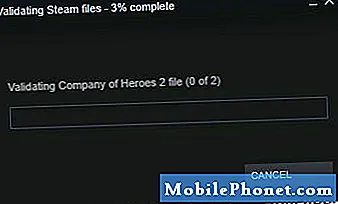
Letture consigliate:
- Come correggere l'errore del pacchetto di estrazione di Steam o l'aggiornamento è bloccato
- Come far funzionare Steam con privilegi amministrativi
- Come eliminare la cartella "Pacchetto" di Steam danneggiata
- Come risolvere l'errore "Il gioco è in esecuzione" di Steam
Fatti aiutare da noi
Hai problemi con il tuo telefono? Non esitate a contattarci utilizzando questo modulo. Cercheremo di aiutarti. Creiamo anche video per coloro che vogliono seguire istruzioni visive. Visita la nostra pagina Youtube per la risoluzione dei problemi.


